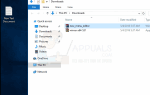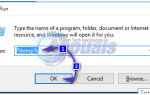Discord — это приложения для передачи голоса по IP. В основном, это приложение используется для общения с друзьями и другими людьми. Вы можете общаться, голосовой чат и делать много других вещей в Discord. Но вы можете столкнуться с проблемой загрузки обновлений при открытии приложения Discord. Обычно пользователи видят экран загрузки обновления, когда пользователи открывают приложение Discord. Но в этом случае экран Downloading Update не исчезнет. Даже если вы оставите это приложение открытым на пару часов, экран останется прежним. Закрытие приложения и перезапуск не решит эту проблему. Перезагрузка всей системы не решила проблему ни для кого. Всякий раз, когда вы откроете приложение Discord, вы увидите этот экран. Это не повлияет на веб-версию. Почти все пользователи, испытывающие это, смогли без проблем использовать веб-версию.
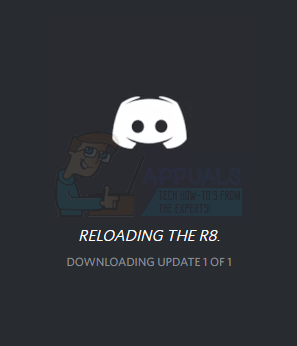
Виновником этой проблемы является установщик / обновление Discord. В обновлении (или установщике) есть ошибка, которая вызывает эту проблему. Вот почему проблема не повторяется в веб-версии. Обычно это можно решить путем переустановки с помощью нового установщика. Однако, если это не решает проблему, это означает, что проблема может быть в одном из файлов приложения или файла Windows. Таким образом, очистка всех файлов, связанных с приложением Discord, надеюсь, решит проблему.
Совет
Многие пользователи просто ждали полчаса или час, и проблема была решена для них. Итак, если вы не ждали, попробуйте дождаться обновления Discord. Это может вообще не быть проблемой, и через некоторое время это может сработать.
Способ 1: переустановите Discord
Переустановка Discord сработала для многих пользователей. Это простой процесс, который можно выполнить за пару минут. Вот шаги для переустановки приложения Discord
- Нажмите здесь и загрузите установщик Discord
- Двойной щелчок запустить Discord installer и следуйте инструкциям на экране
Замечания: Вам не нужно удалять предыдущую версию, чтобы это работало. Простая загрузка и запуск установщика должны работать.
Переустановка должна решить проблему.
Способ 2: очистить переустановить дискорд
Если способ 1 не сработал, возможно, вам придется очистить установку Discord. Это просто означает, что вам придется вручную удалить некоторые файлы Discord. Если вы не пробовали метод 1, тогда мы настоятельно рекомендуем сначала выполнить процедуру, описанную в методе 1. Если это не сработало, следуйте инструкциям, приведенным здесь.
Вот полные шаги для чистой переустановки Discord
- Убедитесь, что Discord нет в системном трее. Если это, щелкните правой кнопкой мыши Значок Discord и выберите Выйти Раздор. Просто чтобы убедиться, держи CTRL, СДВИГ а также Esc ключ одновременно (CTRL + СДВИГ + Esc) открыть диспетчер задач. Посмотрите в списке процессов и убедитесь, что процесса Discord нет в списке. Если вы найдете Discord в списке процессов, выберите диссонанс и нажмите Завершить задачу
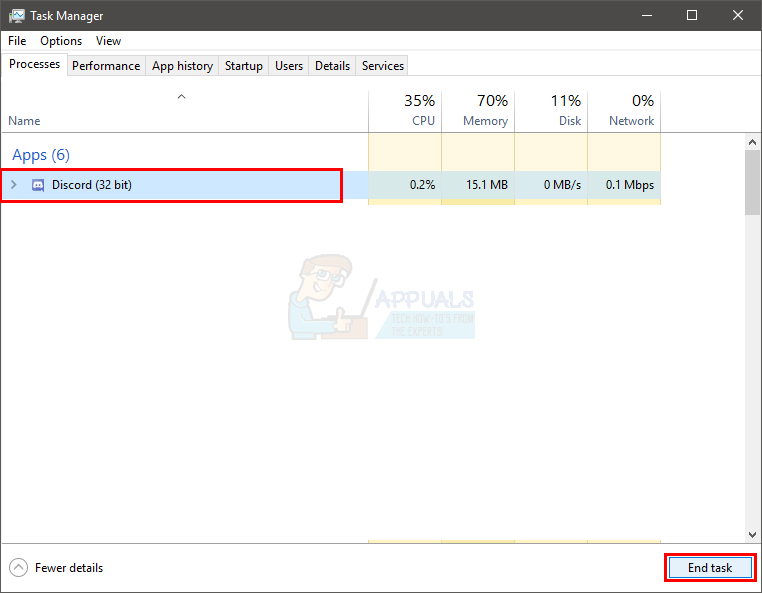
- Держать Ключ Windows и нажмите р
- Тип appwiz.cpl и нажмите Войти

- Найдите и выберите Discord из списка установленных приложений
- Нажмите Удалить и следуйте инструкциям на экране
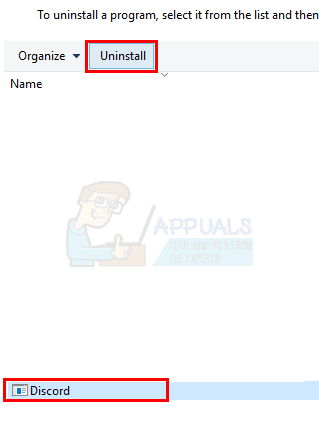
- Держать Ключ Windows и нажмите р
- Тип %данные приложения% и нажмите Войти
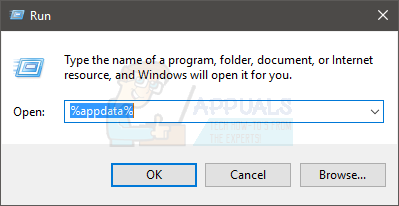
- Найдите и щелкните правой кнопкой мыши Папка Discord. Выбрать удалять и подтвердите любые дополнительные запросы
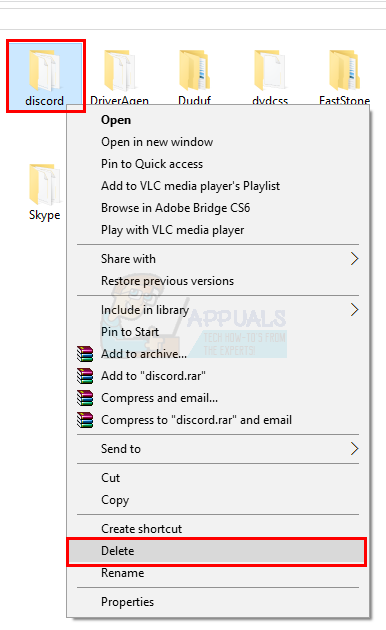
- Нажмите возврат на одну позицию один раз
- Найдите и дважды щелкните Местный папка
- Найдите и щелкните правой кнопкой мыши Папка Discord. Выбрать удалять и подтвердите любые дополнительные запросы
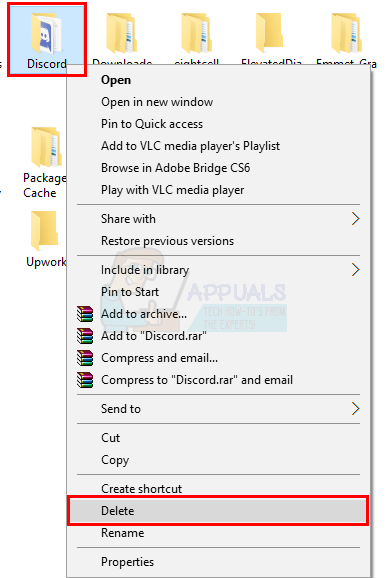
- После этого нажмите здесь и загрузите установщик Discord
- Двойной щелчок запустить Discord installer и следуйте инструкциям на экране
Ваш Discord должен хорошо после этой переустановки. Если проблемы не устранены, выполните шаги 1–12 и перезагрузите компьютер. Попробуйте установить Discord при перезагрузке компьютера.
Способ 3: Запуск от имени администратора
Это сработало и для многих пользователей. Запуск приложения Discord с правами администратора позволил установить обновление правильно.
- Закрой диссонанс Приложение
- перезагружать
- Если приложение Discord запустится автоматически, закройте его. Убедитесь, что Discord нет в системном трее. Если это, щелкните правой кнопкой мыши Значок Discord и выберите Выйти Раздор. Просто чтобы убедиться, держи CTRL, СДВИГ а также Esc ключ одновременно (CTRL + СДВИГ + Esc) открыть диспетчер задач. Посмотрите в списке процессов и убедитесь, что процесса Discord нет в списке. Если вы найдете Discord в списке процессов, выберите диссонанс и нажмите Завершить задачу
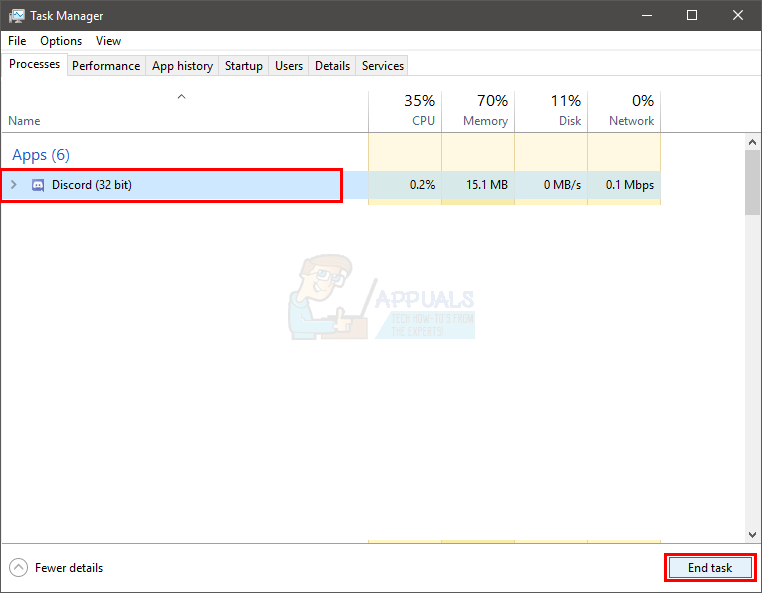
- Найдите ярлык Discord на рабочем столе. Щелкните правой кнопкой мыши значок и выберите Запустить от имени администратора. Если у вас нет значка Discord на рабочем столе, нажмите Ключ Windows Там у вас будет запись Discord. Щелкните правой кнопкой мыши Discord > Больше > Запустить от имени администратора
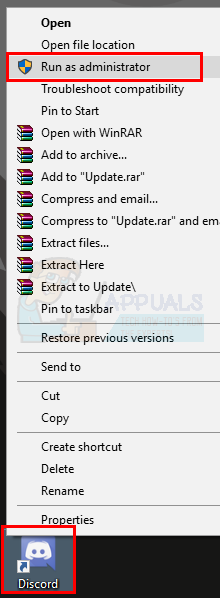
После запуска приложения обновление должно быть установлено без проблем.